Adaptador Wi-Fi Não Aparecendo: 9 Maneiras de Corrigir
 Quando seu adaptador Wi-Fi para de funcionar no Windows 10, ficar online de repente parece impossível. Talvez ele tenha desaparecido do Gerenciador de Dispositivos, talvez esteja gerando um erro, ou talvez seu PC simplesmente não conecte mais a nada.
Quando seu adaptador Wi-Fi para de funcionar no Windows 10, ficar online de repente parece impossível. Talvez ele tenha desaparecido do Gerenciador de Dispositivos, talvez esteja gerando um erro, ou talvez seu PC simplesmente não conecte mais a nada.
Qualquer que seja o caso, é uma daquelas questões irritantes que parecem surgir do nada, mas não se preocupe. Neste guia, eu vou te mostrar exatamente como corrigir um adaptador Wi-Fi quebrado ou faltando e voltar à sua conexão, passo a passo.
Como corrigir adaptador Wi-Fi não aparecendo no Windows
NOTA Se o adaptador Wi-Fi não estiver funcionando, você terá que encontrar um adaptador Wi-Fi externo temporariamente ou conectar-se a uma rede com fio.
1. Use o solucionador de problemas de Conexões de Internet
Quando você está enfrentando problemas com seu adaptador Wi-Fi no PC, uma opção confiável é o solucionador de problemas de Conexões de Internet para identificar e eliminar a fonte do problema.
-
Pressione a tecla do Windows + I para abrir Configurações, em seguida, vá para Atualizações e Segurança.
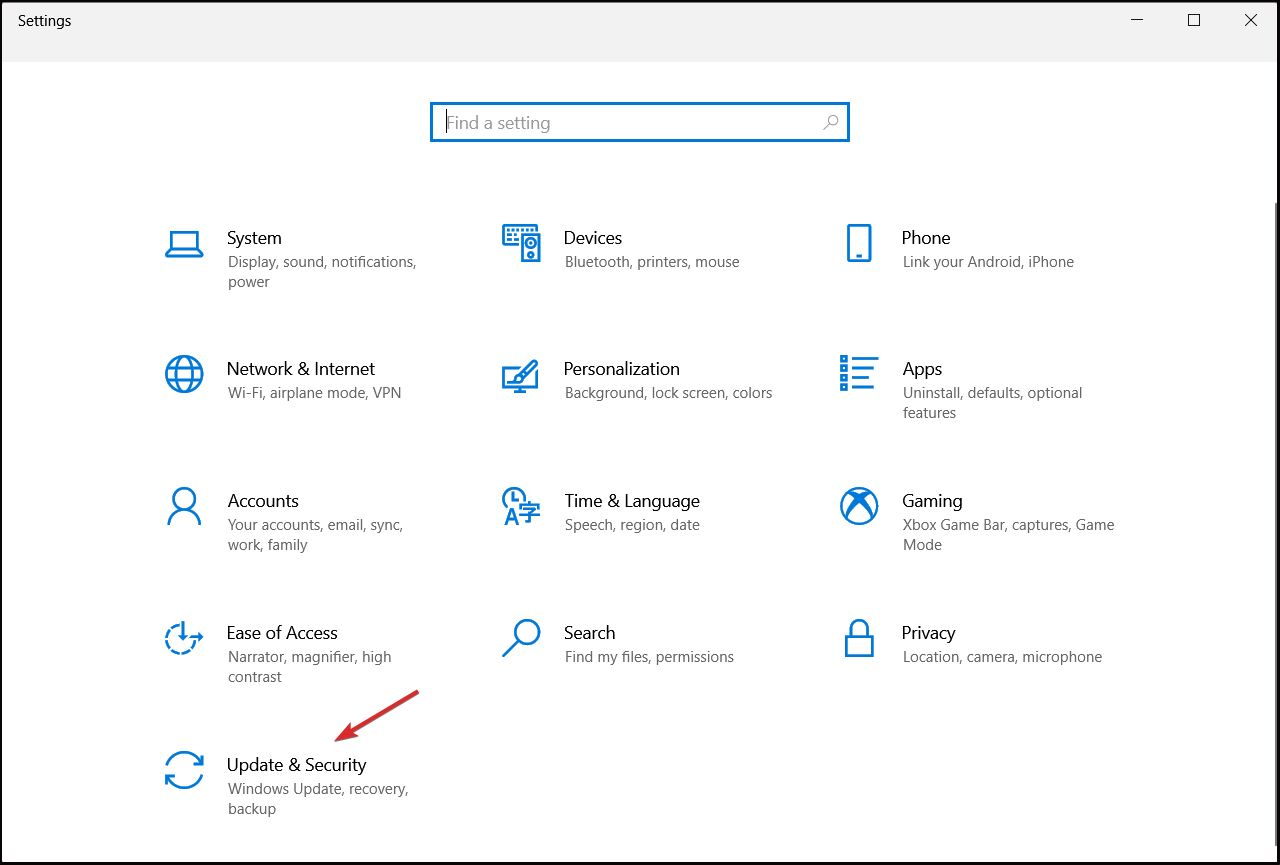
-
Selecione Solução de Problemas no painel à esquerda e clique em Soluções adicionais.
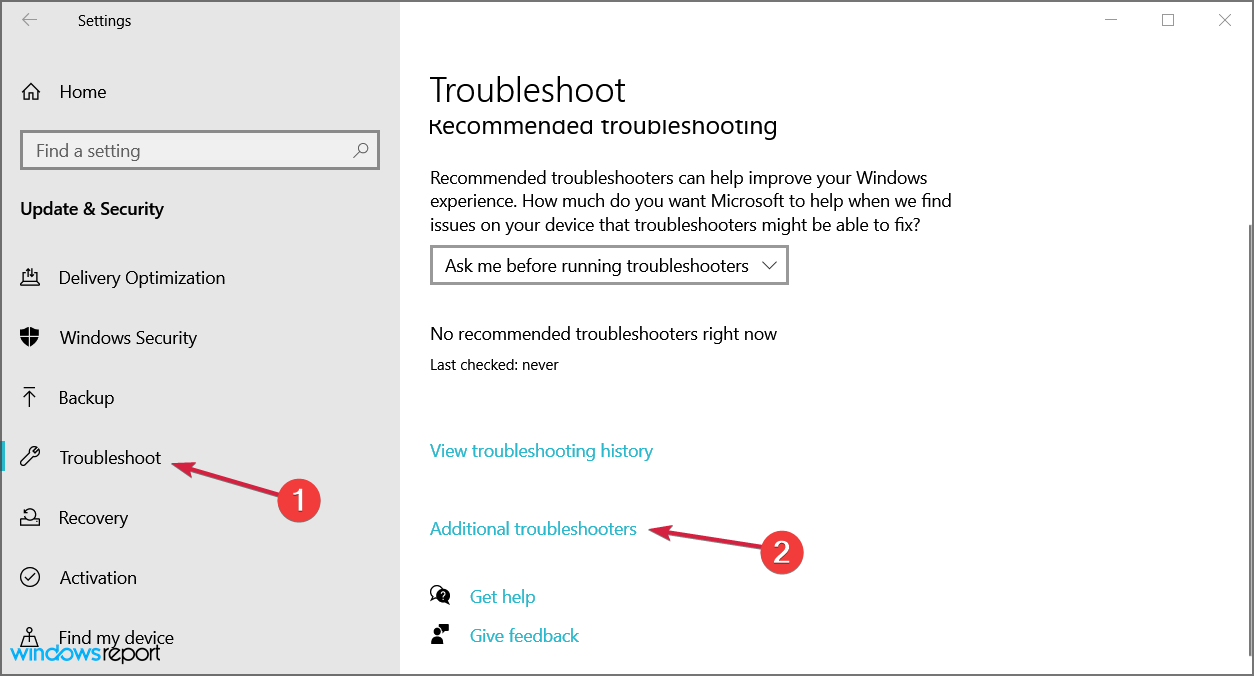
-
Selecione Conexões de Internet e clique no botão Executar o solucionador de problemas.
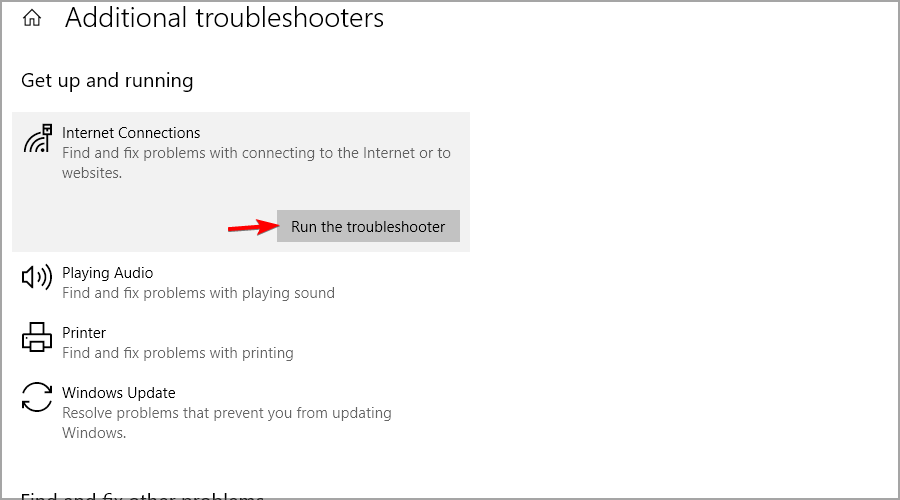
- Siga as instruções adicionais na tela e deixe o processo terminar.
- Reinicie o computador.
Um adaptador Wi-Fi problemático também pode causar o erro Suspect ARP Probe Failed. Leia o guia destacado para mais informações.
2. Atualize os drivers de rede (Internet necessária)
- Clique com o botão direito no botão Iniciar e selecione Gerenciador de Dispositivos.
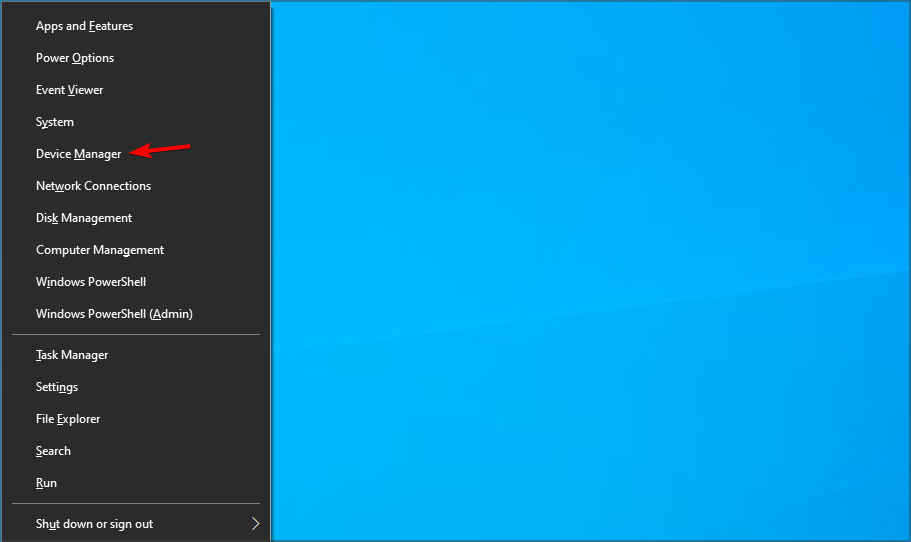
-
Clique na seção Adaptadores de rede, localize o adaptador Wi-Fi, clique com o botão direito sobre ele e selecione Atualizar driver.
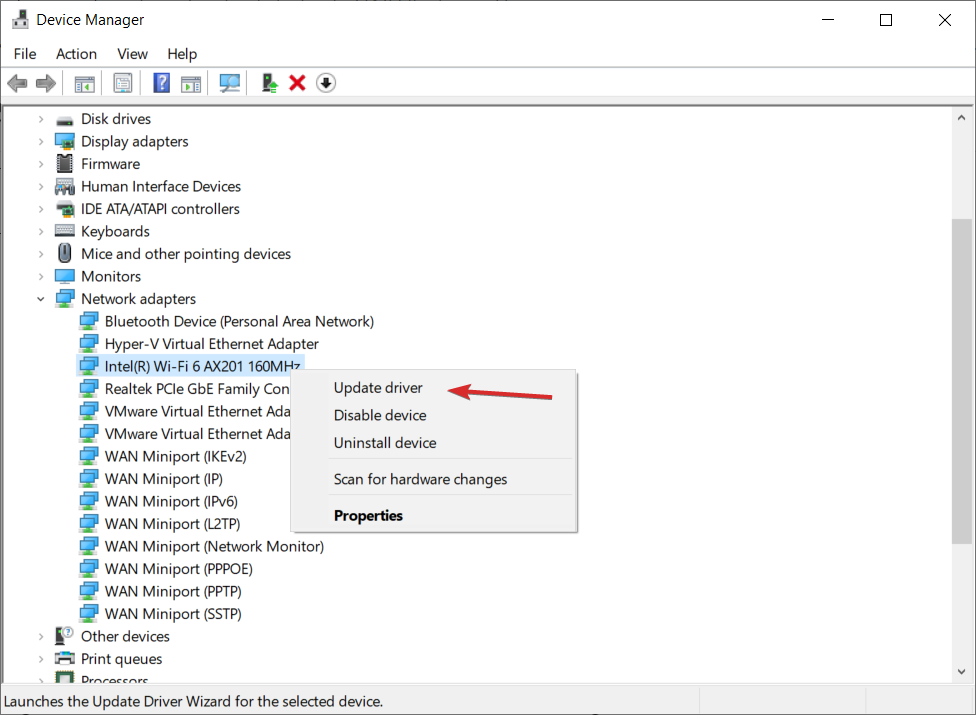
- Agora selecione Procurar automaticamente por drivers.
- Se o sistema encontrar um novo driver, ele será instalado, e você será solicitado a reiniciar.
Atualizar o driver funcionará apenas se você tiver uma conexão com cabo Ethernet além do seu Wi-Fi. Se não estiver disponível, baixe os drivers necessários em outro computador ou dispositivo e execute a instalação no PC afetado.
3. Reinicie os adaptadores de rede
NOTA Reiniciar o adaptador de rede pode ser muito eficaz, mas lembre-se de que este procedimento irá apagar senhas Wi-Fi salvas e conexões Bluetooth. Anote as senhas previamente.
- Clique com o botão direito no botão Iniciar e escolha Windows PowerShell (Admin).
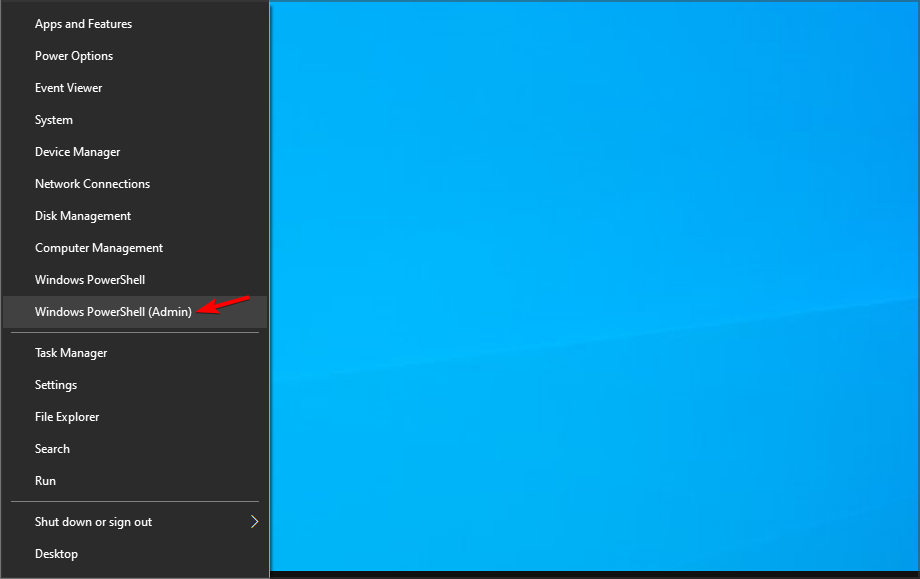
- Digite ou cole as seguintes linhas no Windows Powershell e pressione Enter após cada uma:
netsh winsock resetnetsh int ip resetipconfig /releaseipconfig /renew
Uma vez feito, reinicie o computador e verifique se o adaptador Wi-Fi ainda não está funcionando. Leia mais sobre este tópico
- A Microsoft substitui JScript por JScript9Legacy para melhor segurança no Windows 11
- Windows 11 Build 27898 adiciona pequenos ícones na barra de tarefas, recuperação rápida, compartilhamento mais inteligente
- O bug do Windows 11 Build 27898 traz de volta o som de início clássico do Vista, novamente
4. Realize uma modificação no registro com o Prompt de Comando
- Digite Prompt de Comando na barra de pesquisa e clique em Executar como administrador.
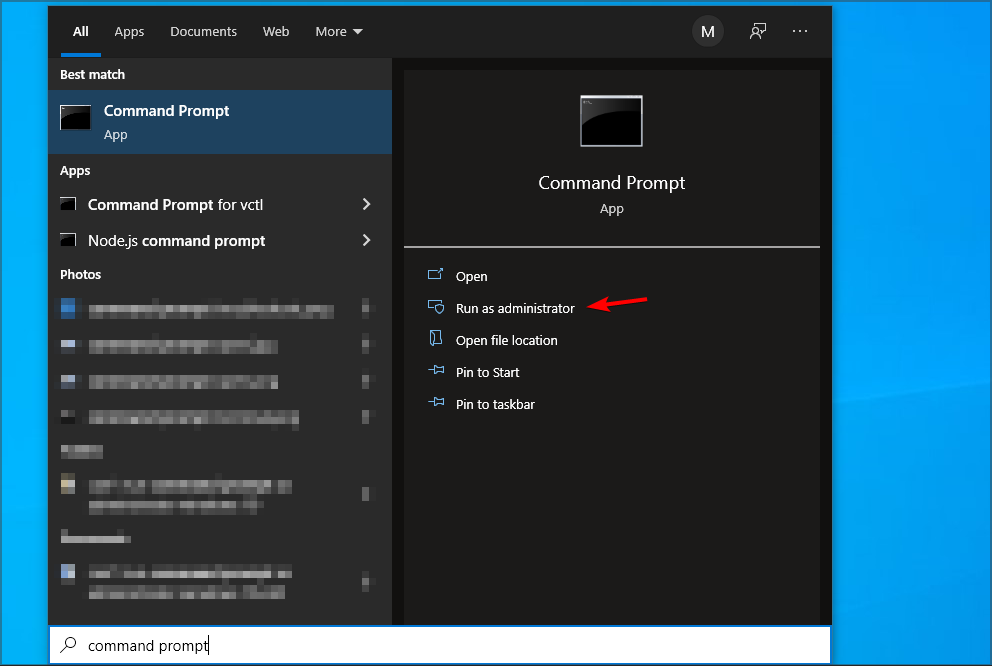
-
Cole a seguinte linha e pressione Enter:
netcfg –s n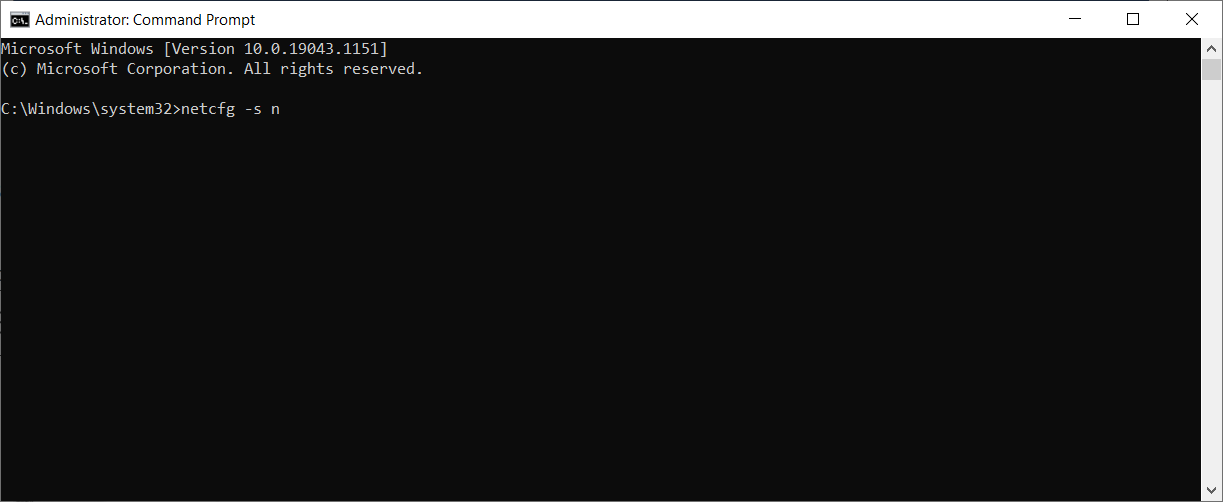
- Este comando mostrará uma lista de protocolos de rede, drivers e serviços. Primeiro, verifique se DNI_DNE está na lista; se estiver, você tem um problema.
- Se DNI_DNE estiver listado, digite os seguintes comandos e pressione Enter:
reg delete HKCR\CLSID{988248f3-a1ad-49bf-9170-676cbbc36ba3} /fnetcfg -v -u dni_dne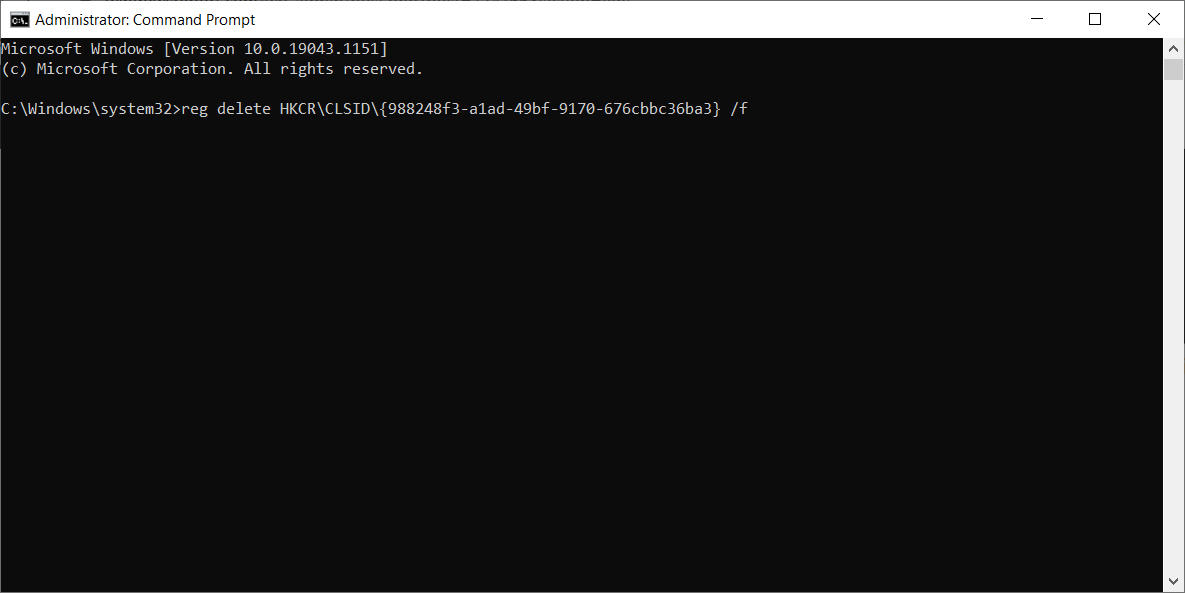
Isso deve resolver o problema, mas se você receber o erro 0x80004002 após entrar no comando, esse valor precisa ser excluído de forma ligeiramente diferente.
Aqui está o que fazer se você receber esse código de erro:
- Primeiro, vá ao Pesquisar, digite regedit e abra o Editor do Registro.
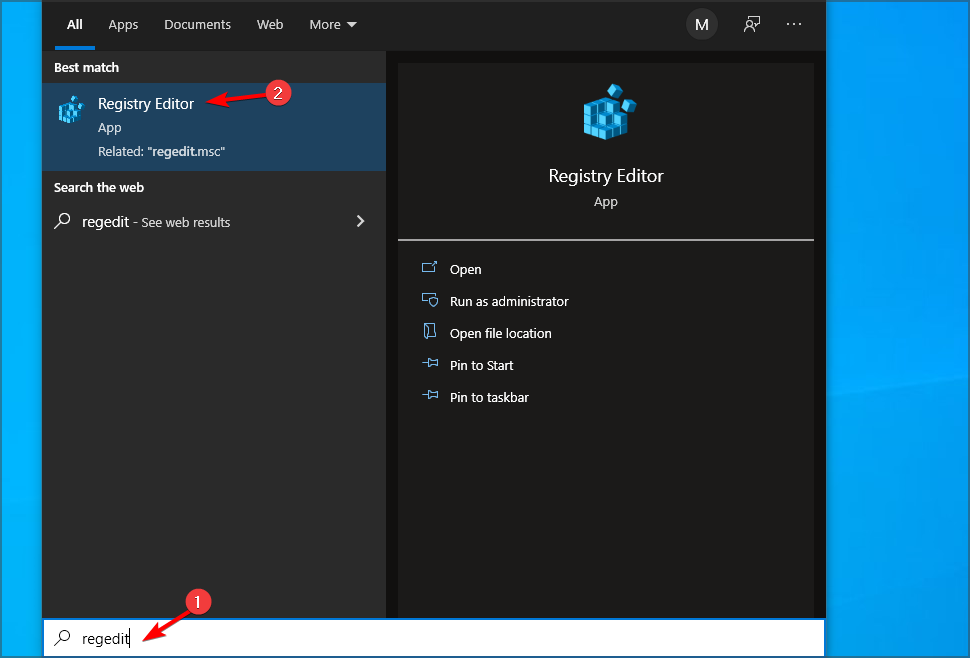
-
Navegue até o seguinte caminho:
Computer\HKEY_CLASSES_ROOT\CLSID\{988248f3-a1ad-49bf-9170-676cbbc36ba3}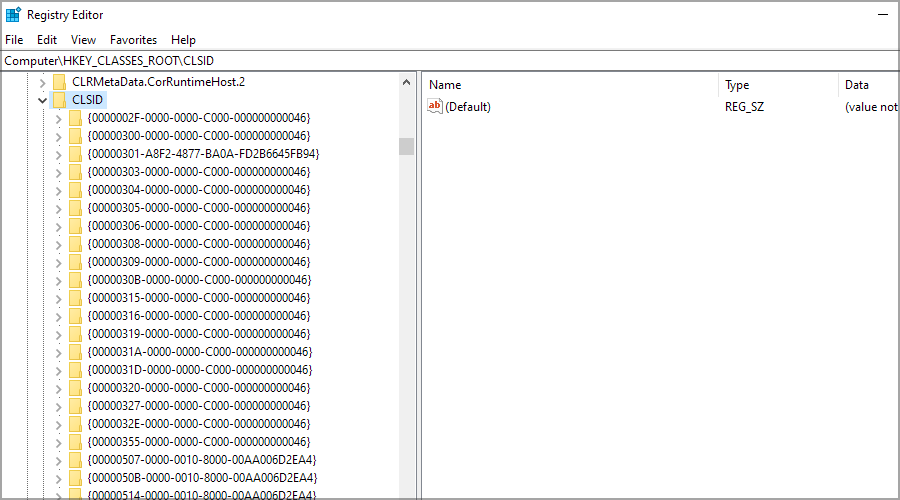
- Exclua DNI_DNE se ainda existir.
5. Altere as configurações do adaptador
- Clique no botão Iniciar, digite painel de controle e clique no resultado de pesquisa relevante.
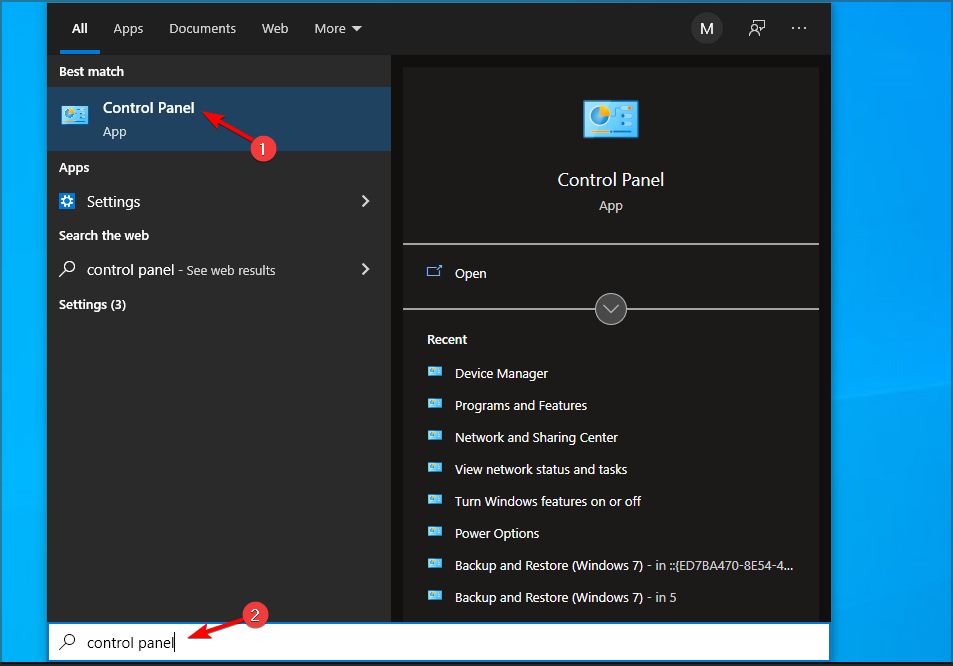
-
Vá para o canto superior direito e altere a opção Exibir por para Ícones grandes.
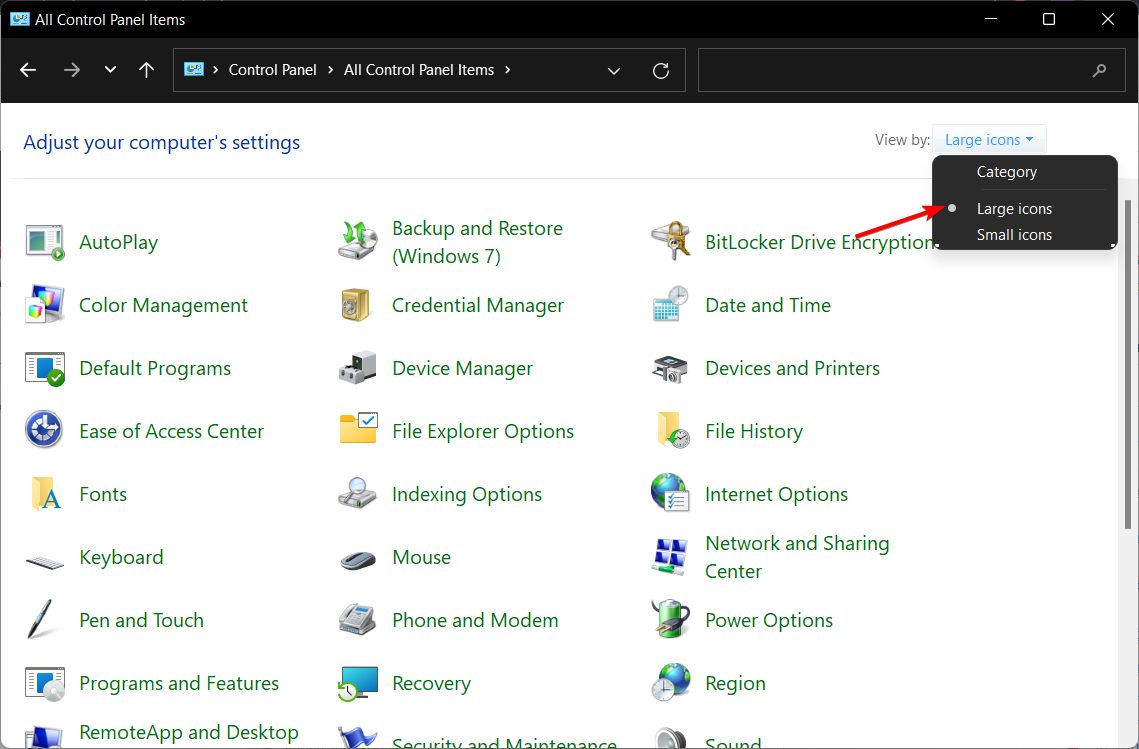
-
Selecione Central de Rede e Compartilhamento.
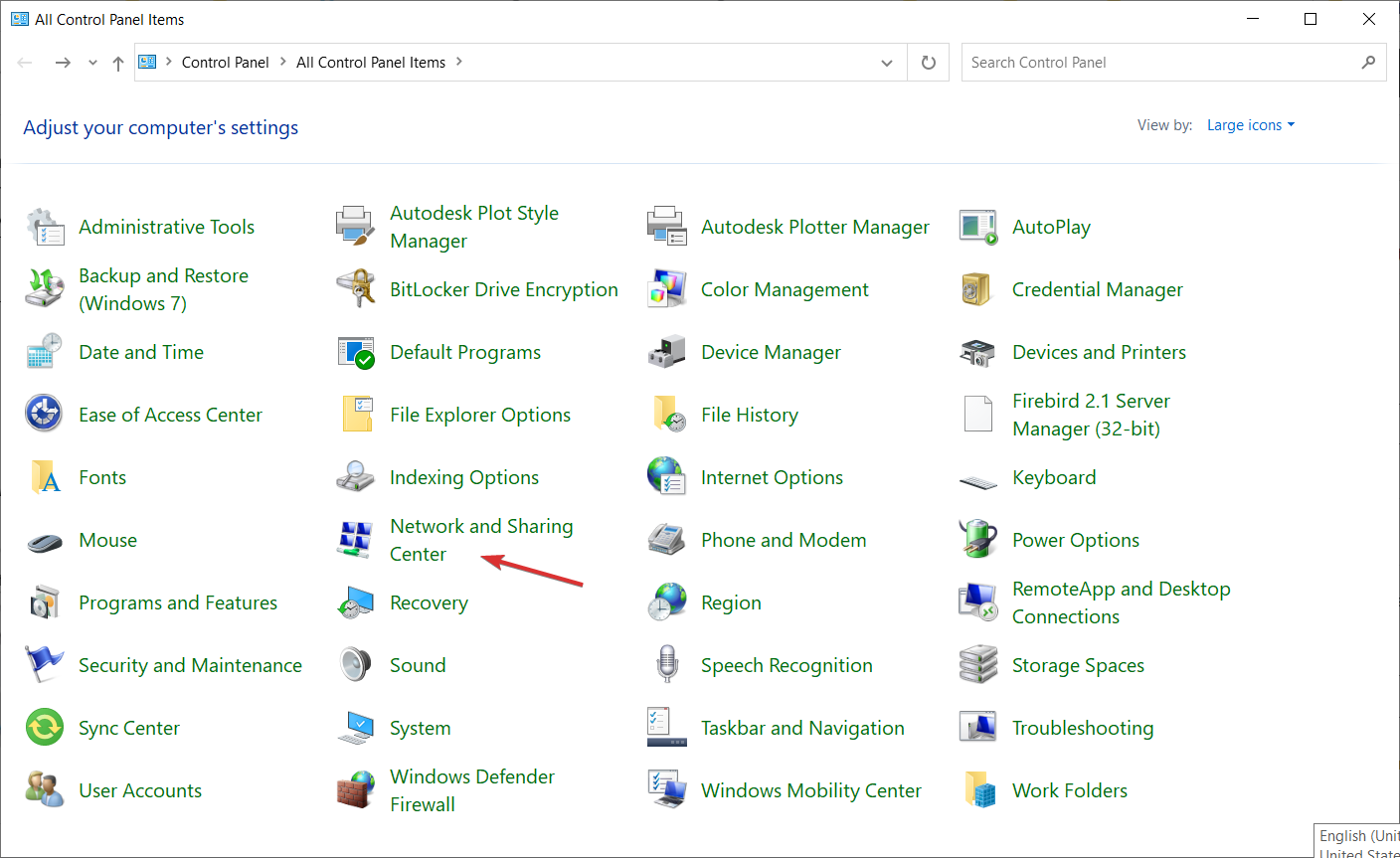
-
Clique em Alterar configurações do adaptador.
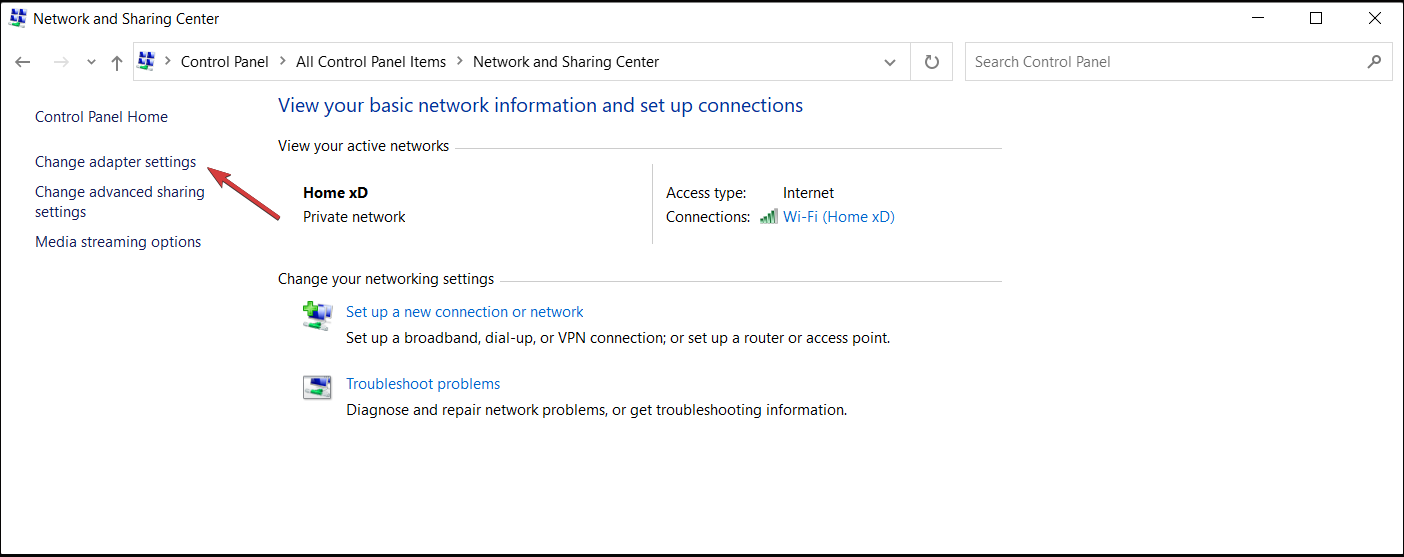
-
Clique com o botão direito no adaptador sem fio e selecione Propriedades.
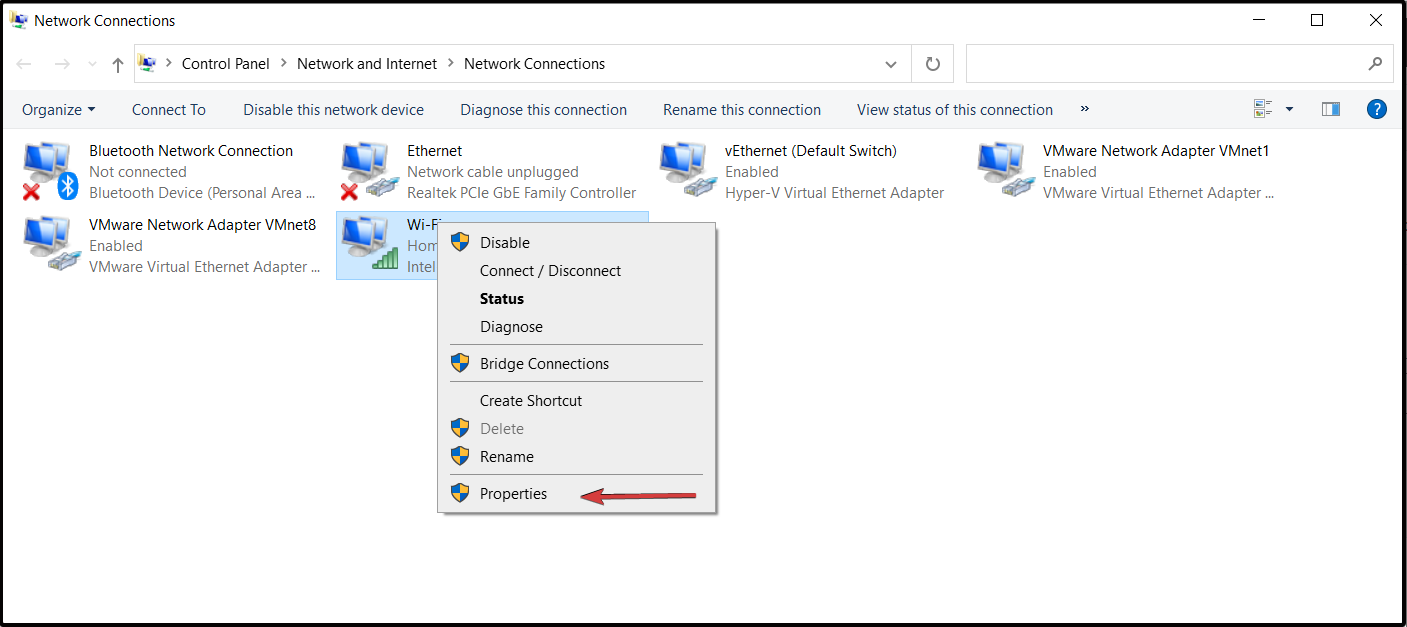
- Procure por Protocolo de Internet Versão 6 (TCP/IPv6) e desmarque a opção para desativá-lo.
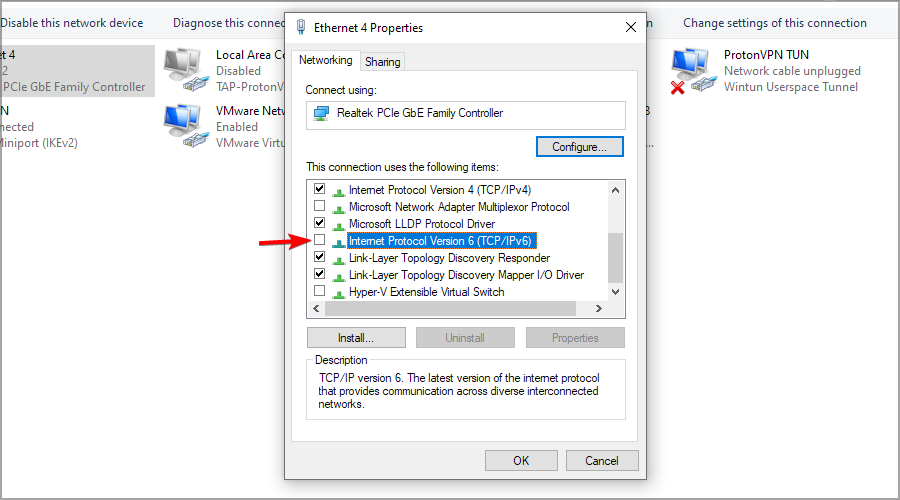
- Clique em OK e reinicie o computador para aplicar as alterações que você fez.
6. Reinstale o adaptador de rede
- Clique com o botão direito no botão Iniciar e escolha Gerenciador de Dispositivos na lista.
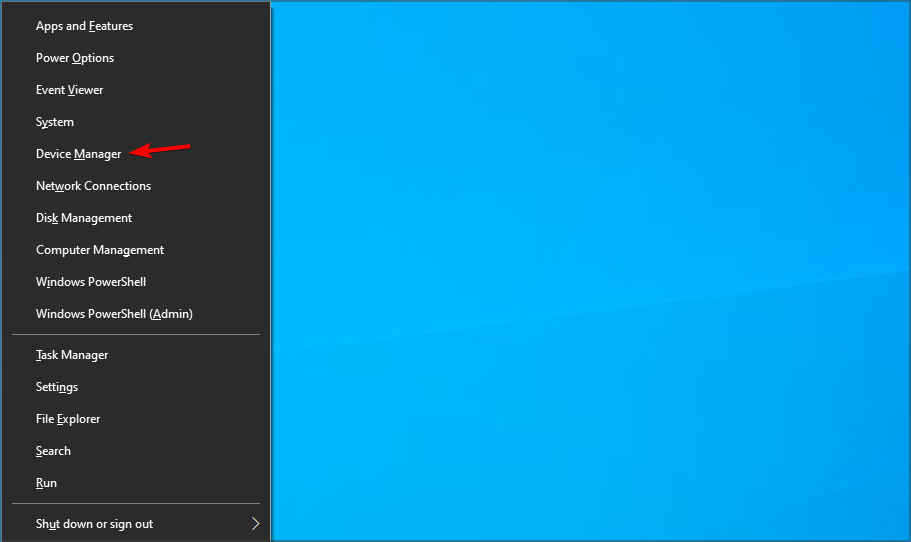
- Clique na seção Adaptadores de rede para expandi-la.
- Clique com o botão direito no seu adaptador de rede e selecione Desinstalar dispositivo.

- Siga as instruções adicionais na tela.
- Reinicie seu computador e o Windows instalará automaticamente os melhores drivers disponíveis para o dispositivo.
7. Reinicie seu roteador
NOTA Após reiniciar o roteador, você deve reconfigurá-lo. Portanto, antes de redefini-lo, tome notas da configuração atual.
- Procure o botão Reset na parte de trás do dispositivo.
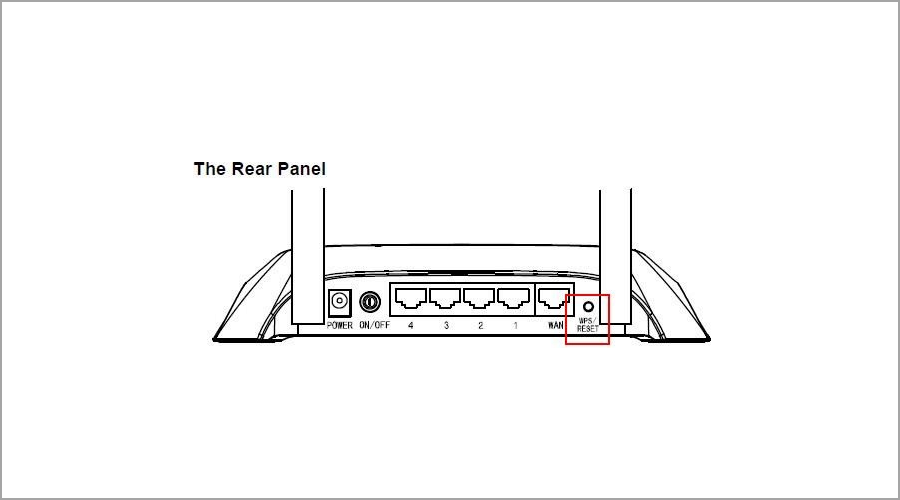
- Pressione e segure-o por mais de 10 segundos até que o LED SYS comece a piscar rapidamente e solte o botão.
Resetar o roteador pode fazer maravilhas, por mais clichê que pareça. Embora os passos para reiniciar o roteador sejam diferentes para cada fabricante, todo roteador geralmente possui um botão de reinicialização. Portanto, encontre as instruções para seu fabricante e finalize o processo.
8. Atualize o firmware do roteador
NOTA Atualizações de roteador podem ser perigosas se não realizadas corretamente, então sempre verifique seu manual de instruções para obter instruções detalhadas.
- Use um cabo Ethernet para conectar o roteador ao seu PC.
- Visite o site do fabricante do seu roteador.
- Localize seu modelo na lista.
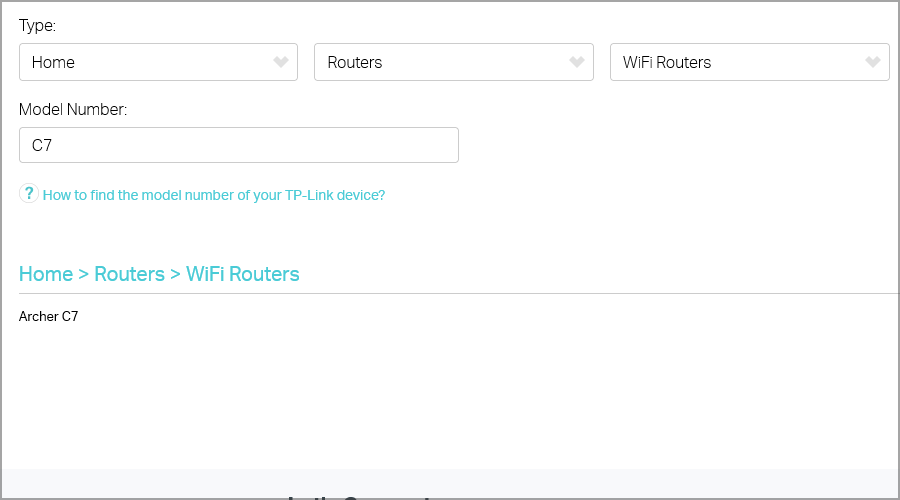
- Baixe a versão mais recente do firmware para o seu modelo.
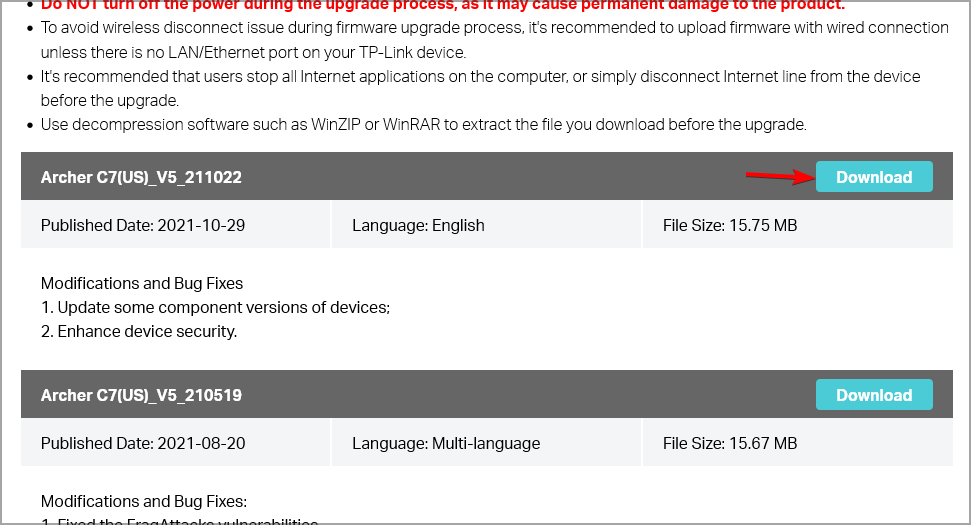
- Abra seu navegador e digite o endereço IP ou o link do roteador (como exemplo, o endereço IP do meu roteador é 192.168.0.1, mas o seu pode ser diferente).
- Agora insira o nome de usuário e a senha fornecidos pelo fabricante (disponíveis no manual ou na parte de baixo do dispositivo) ou aqueles que você configurou.
- Navegue até a seção Firmware e encontre o botão Escolher arquivo ou Procurar para permitir que você adicione o firmware que você baixou.
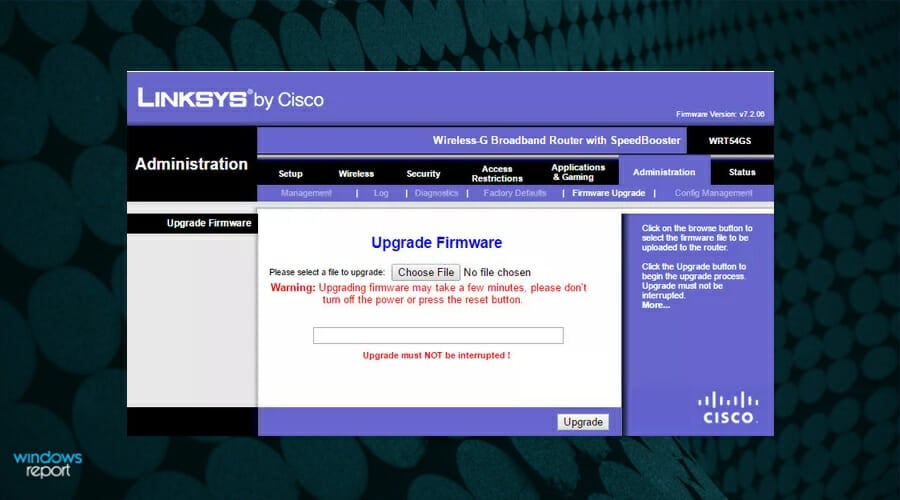
- Aguarde o processo terminar e não o interrompa de jeito nenhum.
Para mais informações, sugerimos que você visite nosso guia sobre como atualizar o firmware do seu roteador e evitar esse e outros erros como o código de erro 10.
9. Mude para o modo de Máximo Desempenho
- Pressione a tecla do Windows + S e digite plano de energia. Agora clique em Escolher um plano de energia.
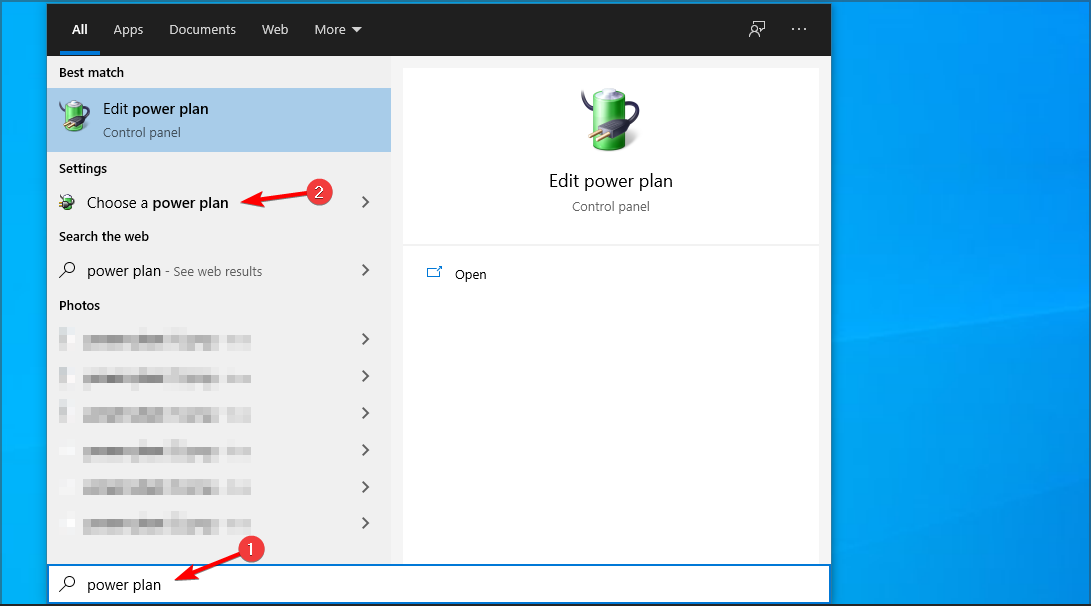
-
Assim que a janela de Opções de Energia abrir, localize seu plano atual e clique em Alterar configurações do plano.
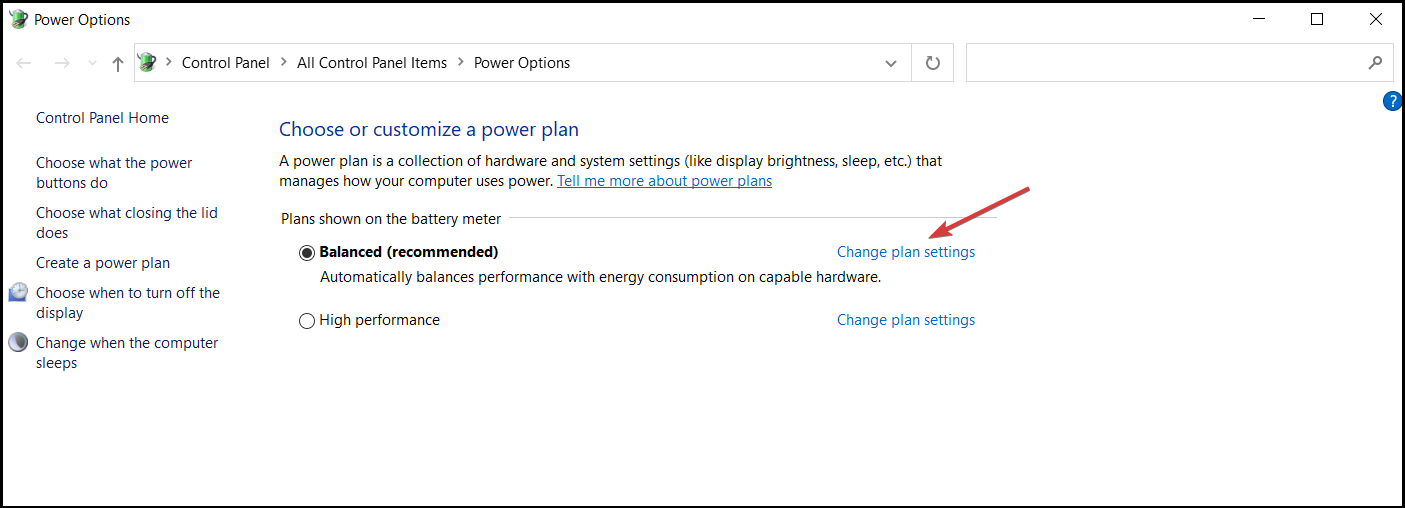
-
Vá para Alterar configurações avançadas de energia.
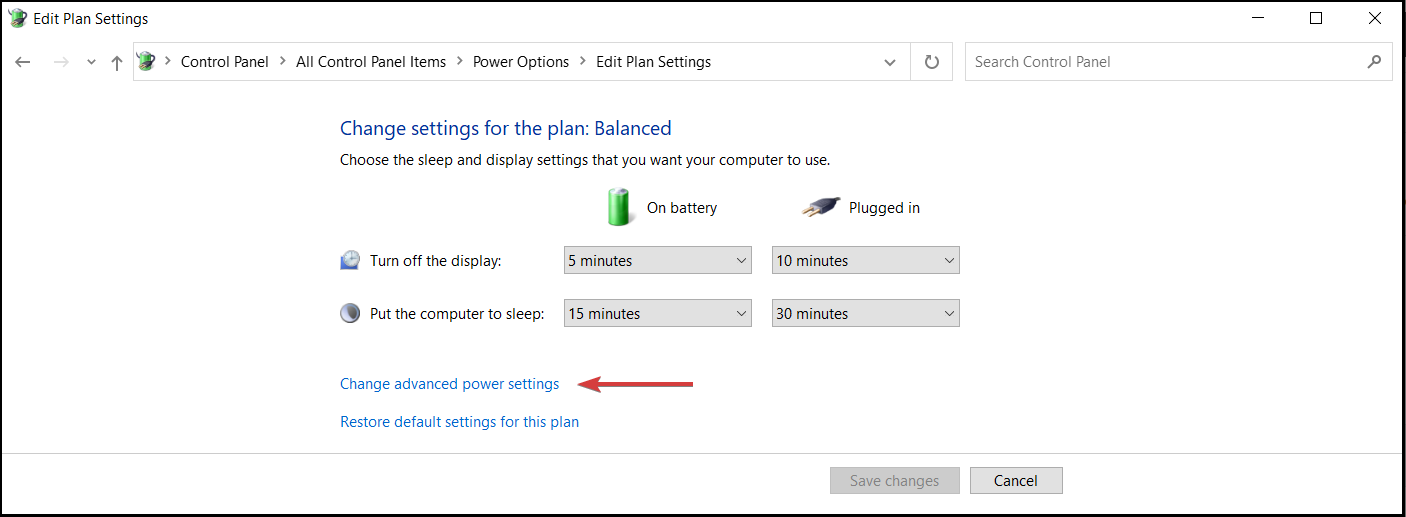
- Expanda Configurações do Adaptador Sem Fio, e defina o Modo de Economia de Energia para Máximo Desempenho.
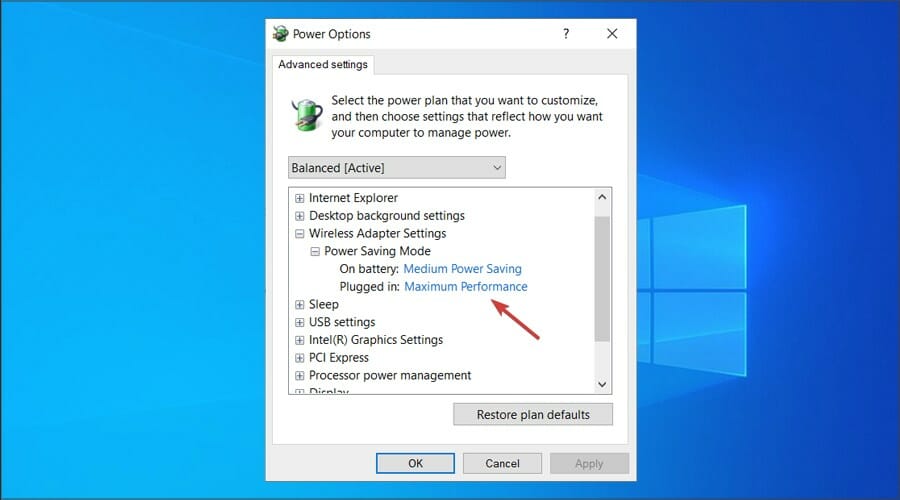
- Clique em Aplicar e OK para salvar as alterações.
Apenas tenha em mente que o modo Máximo Desempenho irá colocar uma pressão extra em seu dispositivo, então a bateria do seu laptop pode descarregar mais rápido. Mas, na maioria das vezes, isso deve corrigir o problema com o adaptador Wi-Fi.
O que fazer se o adaptador Wi-Fi não estiver funcionando no Windows 11?
- Pressione a tecla Windows + X e selecione Gerenciador de Dispositivos na lista.
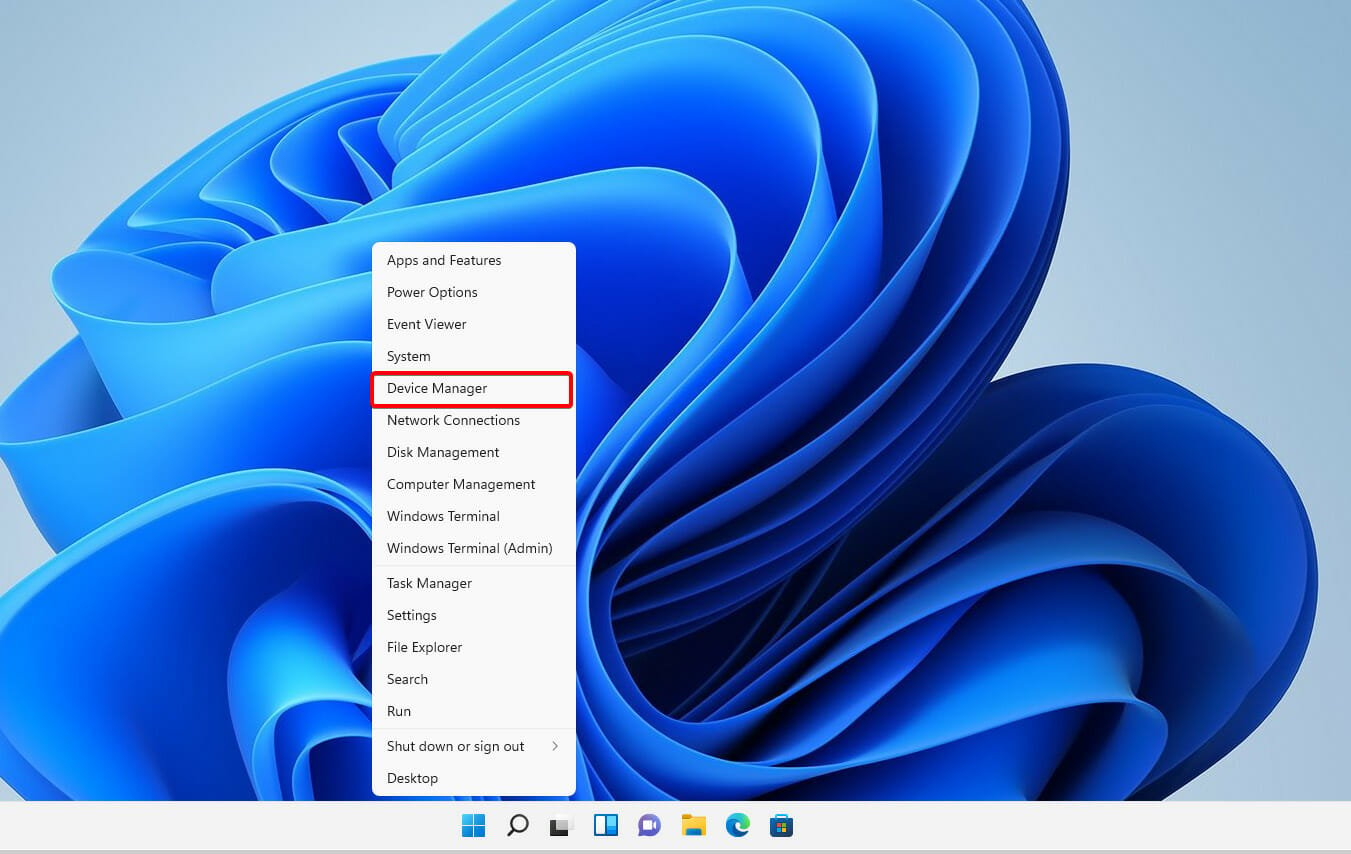
- Localize seu adaptador sem fio na lista e clique duas vezes para abrir suas Propriedades.
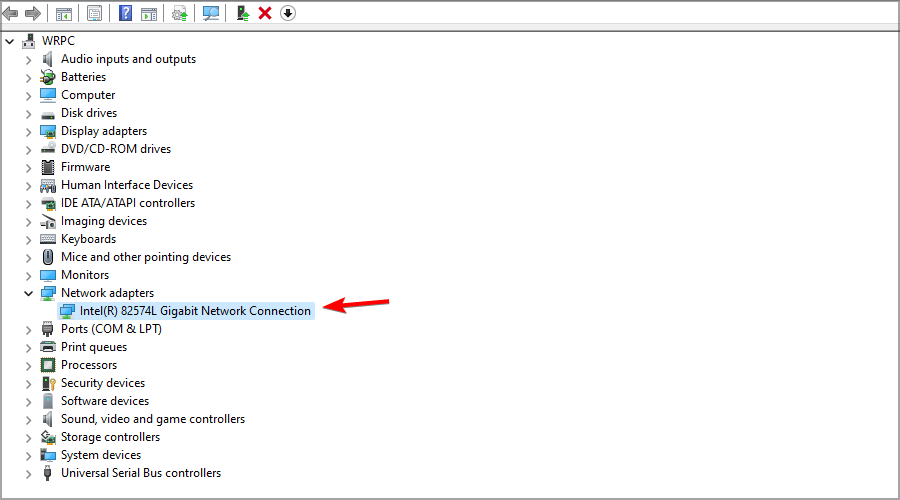
- Navegue até a guia Gerenciamento de Energia e desative a opção Permitir que o computador desative este dispositivo para economizar energia.
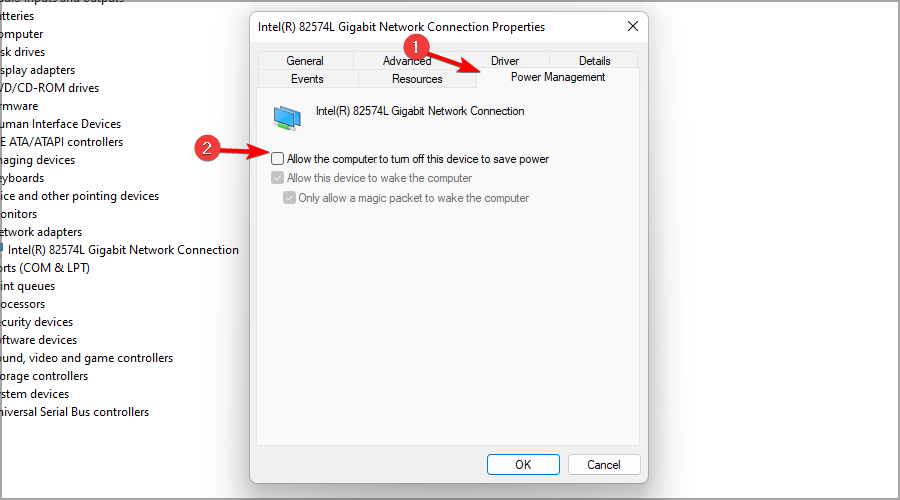
- Clique em OK para salvar as alterações.
Quais são outros problemas comuns do adaptador Wi-Fi?
Aqui estão alguns problemas semelhantes relatados por nossos usuários que você também pode resolver com as soluções apresentadas abaixo:
- Adaptador Wi-Fi do Windows 10 faltando, não aparece, não funciona – Se seu computador não reconhecer o adaptador, você não o verá no Gerenciador de Dispositivos.
- Meu Wi-Fi do Windows 10 desconecta com frequência – Se sua conexão estiver instável, uma das soluções abaixo resolverá isso também.
- Windows 10 não tem opção Wi-Fi nas configurações – ** Assim como na barra de tarefas, a opção Wi-Fi pode também desaparecer da página de Configurações.
- Windows 10 Wi-Fi conectado mas sem Internet – Este é o pior – quando tudo parece certo, você simplesmente não consegue conectar à Internet. Mas não se preocupe, você pode resolver isso ao aplicar as soluções apresentadas abaixo.
- Adaptador Wi-Fi Realtek não funcionando – A incapacidade do seu adaptador Wi-Fi de funcionar pode estar atribuída ao fato de que seu driver foi removido recentemente.
- O adaptador Wi-Fi parou de funcionar – Em laptops específicos, o Wi-Fi pode ser ligado e desligado usando um botão de hardware dedicado ou um conjunto de teclas no teclado.
- Nenhum adaptador Wi-Fi disponível Cisco AnyConnect – Na seção NAM do cliente Anyconnect, a mensagem Nenhum adaptador de rede aparece.
- Nenhum adaptador Wi-Fi disponível no Windows 11 – Inicie o solucionador de problemas de adaptador de rede no seu PC com Windows se você não conseguir encontrar seu adaptador Wi-Fi nessa máquina.
- Adaptador Wi-Fi não aparecendo no Gerenciador de Dispositivos – Se o adaptador sem fio ainda não aparecer no Gerenciador de Dispositivos, você pode usar o ponto de restauração do sistema para reverter a um estado anterior no tempo quando o dispositivo sem fio estava funcionando normalmente.
Como posso evitar problemas de conexão Wi-Fi?
1. Escolha um canal menos congestionado
- Abra a página de configuração do seu roteador.
- Navegue até a seção Sem Fio.
- Selecione sua rede e escolha um canal diferente para ela.
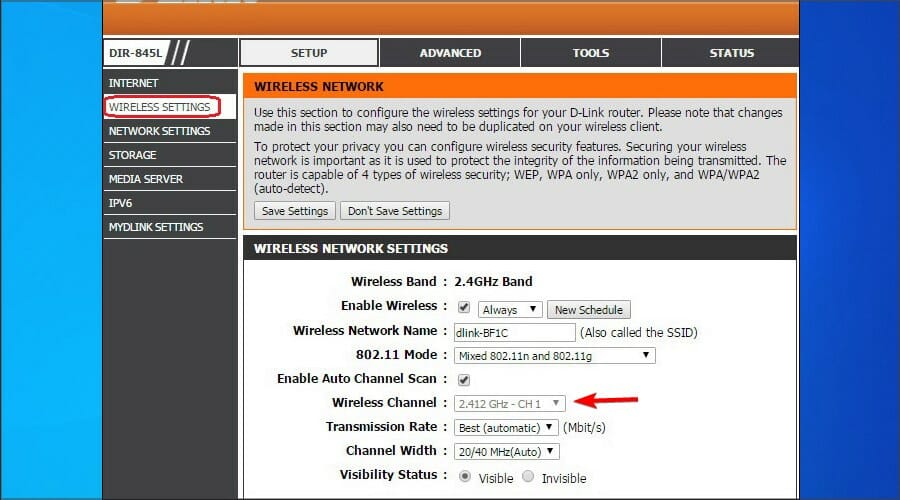
2. Mova entre 2.4 GHz e 5 GHz
Se você tiver um roteador de banda dupla, alternar entre as duas frequências pode ser uma boa ideia.
Você pode normalmente encontrar as configurações de frequência no menu Configurações Sem Fio no seu roteador, assim como na imagem acima.
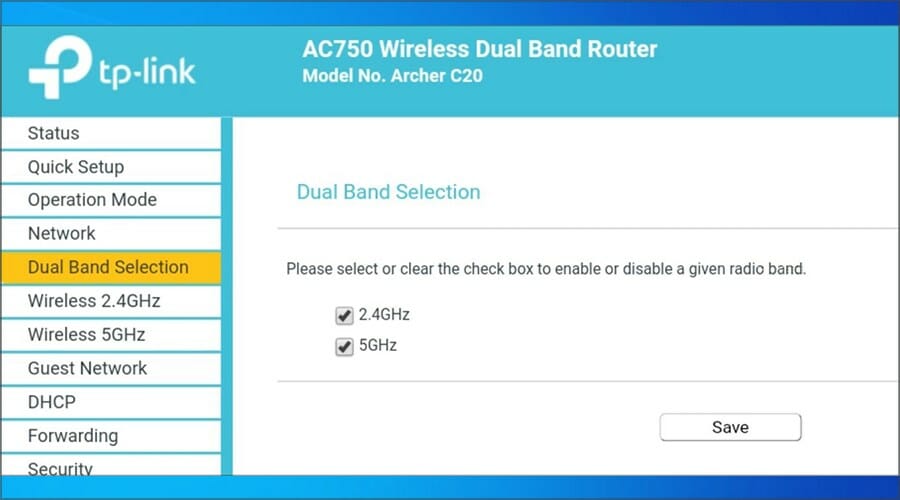 Assim como mencionamos antes, elas podem diferir em seu dispositivo. Portanto, sinta-se à vontade para consultar o manual do seu dispositivo.
Assim como mencionamos antes, elas podem diferir em seu dispositivo. Portanto, sinta-se à vontade para consultar o manual do seu dispositivo.
3. Remova dispositivos indesejados
Você pode ter esquecido que passou a senha do roteador para alguns amigos, especialmente vizinhos que podem ainda se conectar à sua rede Wi-Fi.
Para retirá-los da sua rede, entre nas configurações do seu roteador, procure dispositivos conectados e exclua aqueles que você não reconhece.
4. Upgrade do seu dispositivo (trocar o cartão Wi-Fi)
O cartão Wi-Fi ou adaptador geralmente está embutido na sua placa mãe, mas isso não significa que você não possa usar um externo.
Se você concluir que o seu não está funcionando corretamente, pode utilizar um novo adaptador Wi-Fi que se adapte melhor às suas necessidades.
5. Escolha o roteador certo para suas necessidades
Ao falar sobre sua rede doméstica, certifique-se de que o roteador pode fornecer cobertura de sinal onde quer que você esteja na casa.
Se a conexão falhar ocasionalmente, é um problema com o próprio roteador ou a potência do sinal para o seu dispositivo.
Você pode até escolher um dos melhores roteadores com antena interna, mas lembre-se de ficar com seu dispositivo dentro do alcance.
6. Mantenha seus drivers atualizados
Como você leu em nosso guia, drivers podem causar muita confusão quando se trata de adaptadores Wi-Fi, então é recomendável que você atualize os drivers de rede regularmente.
7. Escolha o ponto de acesso Wi-Fi correto
Embora possa parecer engraçado, às vezes podemos nos conectar a outra rede por engano, uma mais lenta ou mais congestionada.
É por isso que, ao encontrar um problema de conexão com a Internet, primeiro você precisa garantir que tem o link correto do ISP e que seu roteador ou ponto de acesso está funcionando corretamente.
Depois disso, verifique se outros dispositivos conseguem se conectar à rede Wi-Fi; se conseguirem, você pode concluir que pode haver um problema com seu dispositivo.
Devo usar uma rede sem fio de 5GHz ou 2.4GHz?
Redes de 5GHz oferecem velocidade incrível e menos latência, então se você deseja uma conexão rápida com baixo ping, esta é a melhor opção.
No entanto, 2.4GHz oferece melhor alcance e seu sinal é melhor em penetrar obstáculos, como paredes. Além disso, lembre-se de que muitos dispositivos não são totalmente compatíveis com redes de 5GHz.
Como regra básica, resolva os problemas mais comuns e gradualmente passe para os mais complexos.
Uma vez que você tenha conseguido resolver as coisas, descubra como aumentar o desempenho de um PC com Windows para uma experiência melhor.
Muitos também relataram que Ethernet funciona, mas o Wi-Fi não, então você pode querer verificar nosso guia dedicado sobre esse problema para mais soluções.
Também temos um guia explicando o que fazer se nenhuma rede Wi-Fi for encontrada, além de um guia sobre Pode haver um problema com o driver do adaptador Wi-Fi, então não perca.
Muitos também relataram a mensagem Cabo de rede não está corretamente conectado ou pode estar quebrado, mas cobrimos essa questão em outro guia.
Você também pode querer verificar este guia sobre o erro “Ação Wi-Fi necessária” no Windows 10, especialmente se sua conexão parecer ativa, mas não carregar nada de fato.
Se você tiver algum comentário, pergunta ou sugestão, deixe-nos saber nos comentários abaixo.












